تحديث 2024 أبريل: توقف عن تلقي رسائل الخطأ وإبطاء نظامك باستخدام أداة التحسين الخاصة بنا. احصل عليه الآن من الرابط التالي
- تحميل وتثبيت أداة الإصلاح هنا.
- دعها تفحص جهاز الكمبيوتر الخاص بك.
- الأداة بعد ذلك إصلاح جهاز الكمبيوتر الخاص بك.
إنشاء اتصال آمن أو أخطاء المهلة أو فشل - خطأ في الشبكة في Google Chrome؟ - إذا واجهت أيًا من هذه المشكلات في Google Chrome ، فاتبع هذه الإرشادات لحل المشكلة.
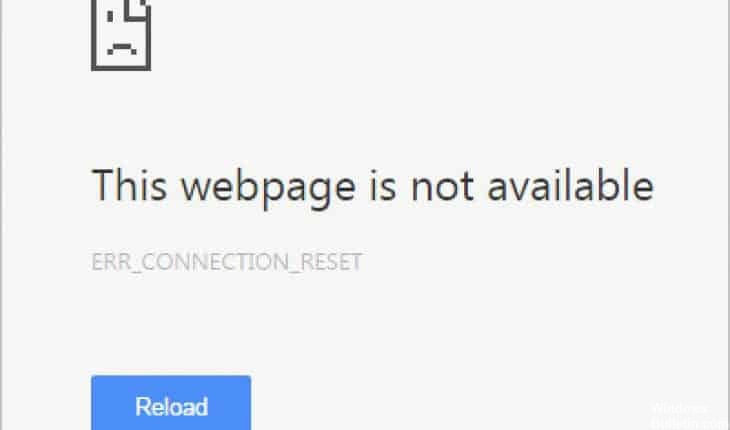
تحدث المشكلات بانتظام بعد تحديثات البرامج ، بما في ذلك Google Chrome. تتراوح المشكلات التي تواجهها من خطأ تأخير إلى موقع ويب باستخدام https (اتصال آمن) يمنع إنشاء اتصال آمن في Google Chrome عند تحميل صفحة ويب.
من المهم التحقق من ذلك تحدث مشكلات الاتصال فقط في Google Chrome. يمكنك القيام بذلك باستخدام مستعرض ويب آخر مثل Microsoft Edge أو Internet Explorer أو Firefox والتحقق من إمكانية زيارة عنوان URL دون أي مشكلة في اتصال الشبكة.
إذا لاحظت أن وقت الانتظار ، وإنشاء مشكلات الاتصال الآمن ، لا يحدث إلا في Google Chrome ، يرجى المتابعة.
تكوين خيارات الإنترنت الخاصة بك.
- افتح IE11
- الإعدادات / الأدوات (اضغط على Alt + X)
- خيارات الإنترنت
- علامة التبويب اتصالات
- LAN إعدادات
- حدد خانة الاختيار الكشف عن الإعدادات تلقائيًا.
- امسح خانة الاختيار "الخادم الوكيل".
- موافق لحفظ التغييرات التي تم إجراؤها
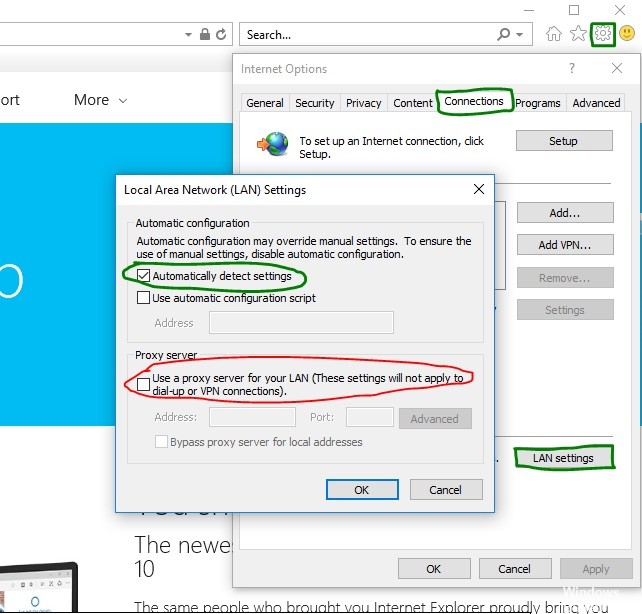
تشغيل موجه الأوامر أو Powershell
تحديث أبريل 2024:
يمكنك الآن منع مشاكل الكمبيوتر باستخدام هذه الأداة ، مثل حمايتك من فقدان الملفات والبرامج الضارة. بالإضافة إلى أنها طريقة رائعة لتحسين جهاز الكمبيوتر الخاص بك لتحقيق أقصى أداء. يعمل البرنامج على إصلاح الأخطاء الشائعة التي قد تحدث على أنظمة Windows بسهولة - لا حاجة لساعات من استكشاف الأخطاء وإصلاحها عندما يكون لديك الحل الأمثل في متناول يدك:
- الخطوة 1: تنزيل أداة إصلاح أجهزة الكمبيوتر ومحسنها (Windows 10 ، 8 ، 7 ، XP ، Vista - Microsoft Gold Certified).
- الخطوة 2: انقر فوق "بدء المسح الضوئي"للعثور على مشاكل تسجيل Windows التي قد تسبب مشاكل في الكمبيوتر.
- الخطوة 3: انقر فوق "إصلاح الكل"لإصلاح جميع القضايا.
لمزيد من المعلومات حول استكشاف الأخطاء وإصلاحها ، اتبع الخطوات أدناه:
- قم بتشغيل موجه الأوامر أو PowerShell كمسؤول.
- ثم قم بتشغيل هذا الأمر
> إعادة تعيين netsh int ip - إعادة تشغيل الكمبيوتر.
- إعادة تشغيل Cmd (المسؤول).
- تنفيذ هذه الأوامر:
تعيين Netsh int برنامج التعاون الفني الاستدلال المعوقين
حدد netsh int tcp مستوى التشغيل التلقائي العالمي = غير نشط
netsh int tcp Global set rss = ممكّن
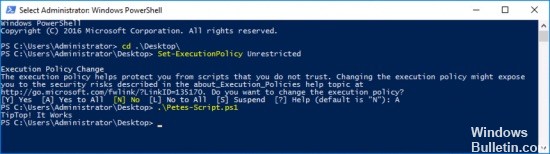
إعادة ضبط الشبكة
يعد إجراء إعادة تعيين الشبكة طريقة أخرى بسيطة لحل هذه المشكلة. لقد نجحت مع العديد من المستخدمين وليس لديك أي شيء على الإطلاق لتستخدمه عند تجربته. اتبع هذه الخطوات لمعرفة ما إذا كانت رسالة "تسجيل الدخول الآمن" لا تزال تستغرق وقتًا طويلاً لتختفي عند زيارة موقع ويب في Google Chrome!
- افتح أداة التشغيل باستخدام مجموعة مفاتيح Windows + R على لوحة المفاتيح (اضغط على هذه المفاتيح في وقت واحد). اكتب "ms-settings:" في الحقل المفتوح حديثًا بدون علامات اقتباس وانقر فوق "موافق" لفتح أداة الإعدادات.
- يمكنك أيضًا فتح أداة "الإعدادات" على جهاز الكمبيوتر الخاص بك بالنقر فوق قائمة "ابدأ" وأيقونة السرعة في أسفل اليسار.
- يمكنك أيضًا استخدام مجموعة مفاتيح Windows + I لنفس التأثير. انقر هنا لفتح قسم الشبكة والإنترنت والبقاء في علامة تبويب الحالة على الجانب الأيسر من النافذة.
- قم بالتمرير لأسفل حتى تصل إلى زر إعادة تعيين الشبكة الزرقاء. انقر واتبع التعليمات التي تظهر على الشاشة وتأكد من اتباع كل شيء.

تحديد التاريخ والوقت الصحيحين
هذا يبدو واضحًا جدًا ، أليس كذلك؟ حسنًا ، في معظم الأحيان ، يكون الحل الأسهل لمشكلة ما هو الحل الصحيح. في هذه الحالة ، قد يتسبب الإعداد غير الصحيح للتاريخ والوقت في حدوث مشكلات. لذا تأكد من أن نظامك لا يتأخر أو يعمل مسبقًا. لماذا هذه مشكلة؟ تعد صلاحية الشهادة عاملاً مهمًا للغاية في عملية المصادقة ، مما يعني مراقبة تاريخ توقيع الشهادة وتاريخ انتهاء صلاحيتها. إذا كانت هناك مشكلة في وقت وتاريخ نظامك ، فقد تكون هناك جميع أنواع مشكلات المصادقة. تم تصميم هذه المتصفحات لتكون في جانب الحذر ، لذا فإن شيئًا بسيطًا مثل الوقت الخطأ يمكن أن يتسبب في حدوث خطأ في اتصال SSL.
هذا هو كل ما عليك القيام به وقمت بإصلاح الخطأ إنشاء اتصال آمن في متصفح Chrome. ببساطة إعادة تشغيل النظام الخاص بك ، وكنت على استعداد للذهاب.
نأمل أن يساعدك هذا ويقدم التعليق التالي من خلال مشاركة أفكارك وتجاربك حول هذا الخطأ في إنشاء اتصال آمن في Google Chrome.

https://support.google.com/chrome/thread/2029071?hl=en
نصيحة الخبراء: تقوم أداة الإصلاح هذه بفحص المستودعات واستبدال الملفات التالفة أو المفقودة إذا لم تنجح أي من هذه الطرق. إنه يعمل بشكل جيد في معظم الحالات التي تكون فيها المشكلة بسبب تلف النظام. ستعمل هذه الأداة أيضًا على تحسين نظامك لتحقيق أقصى قدر من الأداء. يمكن تنزيله بواسطة بالضغط هنا

CCNA، Web Developer، PC Troubleshooter
أنا متحمس للكمبيوتر وممارس تكنولوجيا المعلومات. لدي سنوات من الخبرة ورائي في برمجة الكمبيوتر واستكشاف الأخطاء وإصلاحها وإصلاح الأجهزة. أنا متخصص في تطوير المواقع وتصميم قواعد البيانات. لدي أيضًا شهادة CCNA لتصميم الشبكات واستكشاف الأخطاء وإصلاحها.

